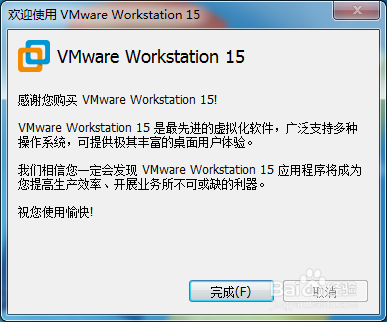1、从官网上下载VMware Workstation Pro15
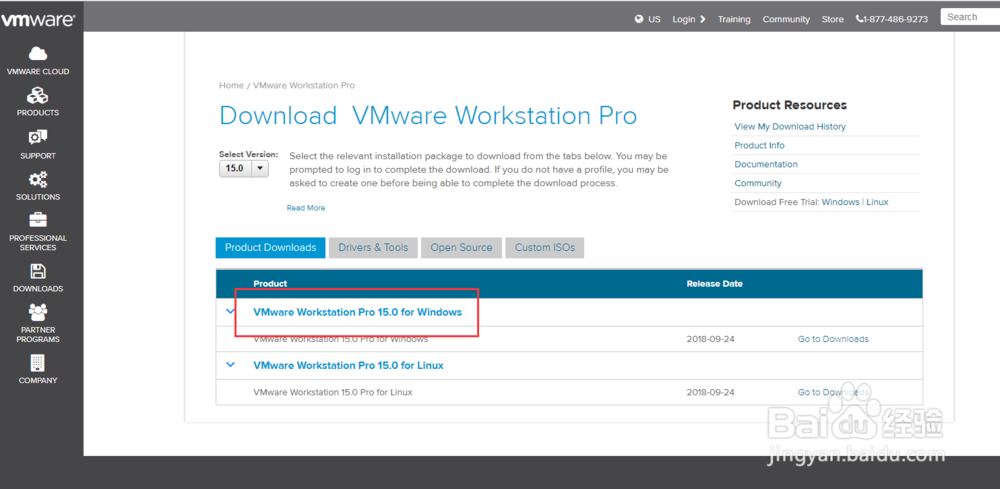
2、双击安装程序进入安装向导,点击“下一步”
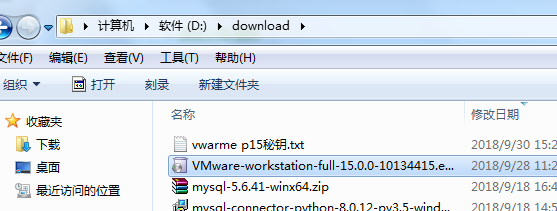
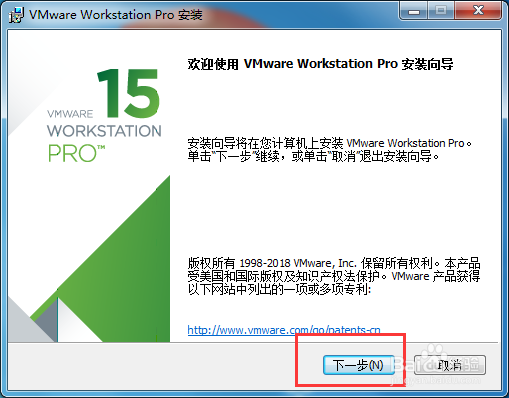
3、勾选“我接收许可协议中的条款”,点击“下一步”
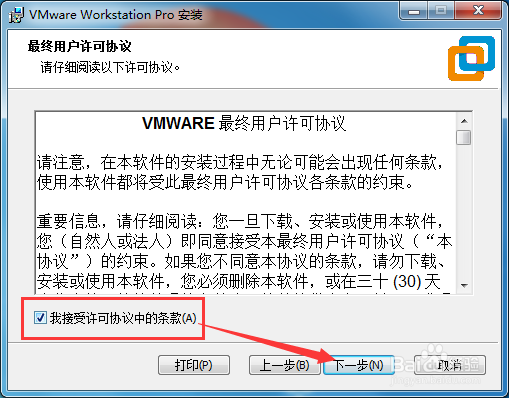
4、设置安装位置,点击“更改”(本文是更改了安卓路径,若想默认的话可直接点击“下一步”),设置完安卓路径后,点击“确定”->“下一步”
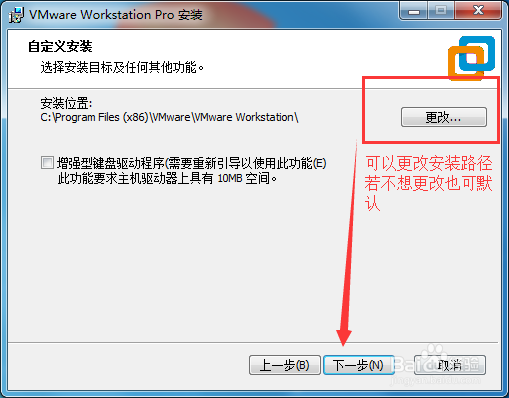
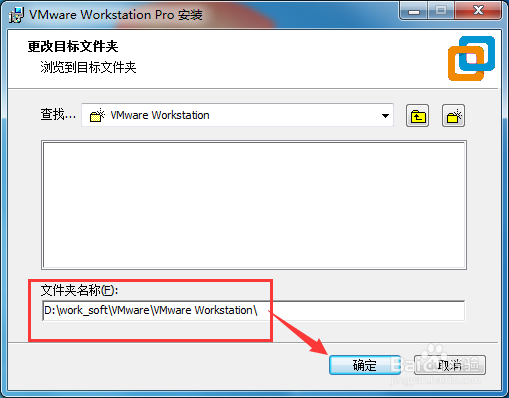
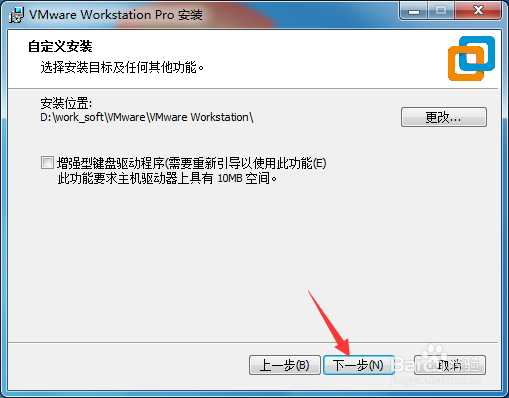
5、设置“启动时检查更新”等(本文是不勾选启动检查更新),点击“下一步”

6、设置是否创建桌面图标等,点击“下一步”
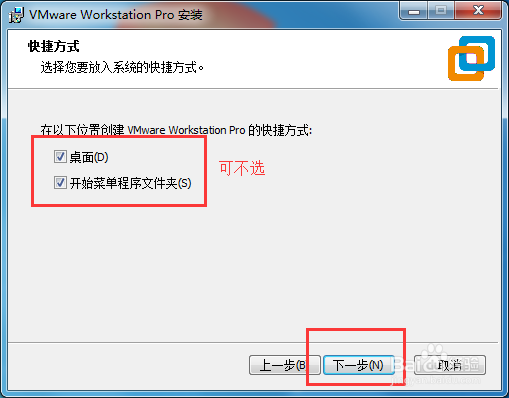
7、至此基本设置配置完成,点击“安装”进入安装状态

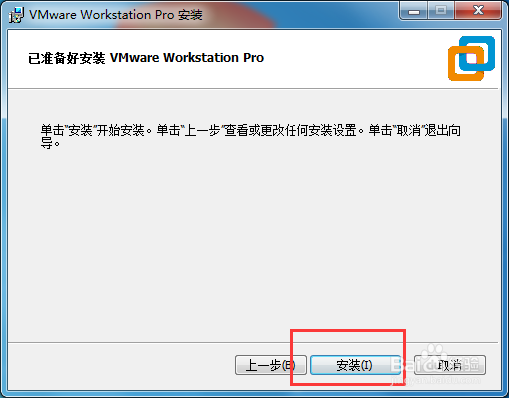
8、等待安装结束,点击“完成”关闭界面,后续使用时再输入密钥(点击“许可证”进入许可证密钥输入界面)
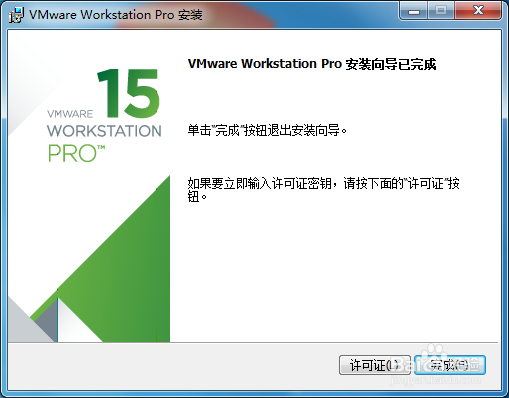
9、双击桌面程序图标,会要求输入许可证密钥也可选择试用,输入密钥

10、输入密钥,点击“继续”验证密钥,成功后即可正常使用了。我网上找的几个密钥,大家可以试试看:1、VV502-47Z16-M85AQ-Q7PX9-QLA8D(这个验证可通过)2、UG5J2-0ME12-M89WY-NPWXX-WQH88(待验证)3、UA5DR-2ZD4H-089FY-6YQ5T-YPRX6(待验证)